华硕电脑显示激活windows 如何解决电脑提示激活Windows问题
发布时间:2023-12-04 16:09:14 浏览数:
在日常使用华硕电脑的过程中,有时候我们可能会遇到电脑显示激活Windows的提示问题,这种情况下,我们需要寻找解决方法来解决这一问题。华硕电脑作为一款知名的电脑品牌,其操作系统往往是预装的Windows系统。当我们遭遇激活Windows的提示时,我们需要采取一些措施来解决这一问题,确保我们能够正常使用电脑。接下来我们将探讨一些解决华硕电脑显示激活Windows问题的方法。
具体步骤:
1.点击主页面左下角的【开始】图标。
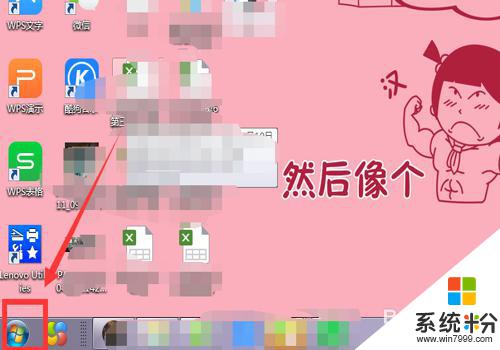
2.选中【计算机】。
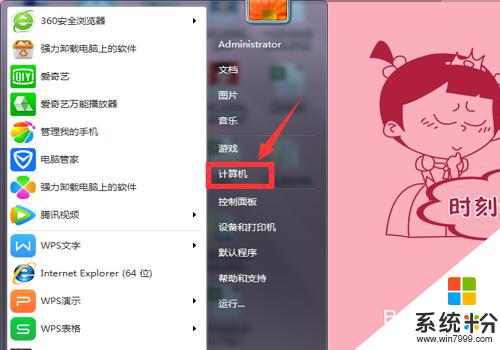
3.在弹出的页面,选中【系统属性】。
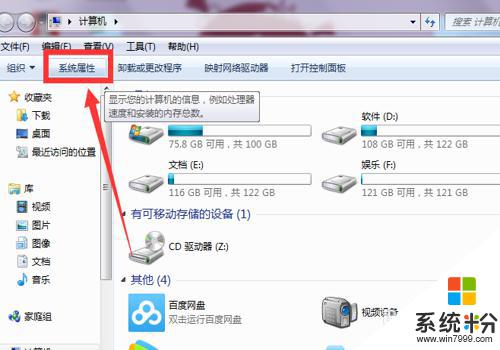
4.在系统属性下拉页面最后找到【Windows激活】。
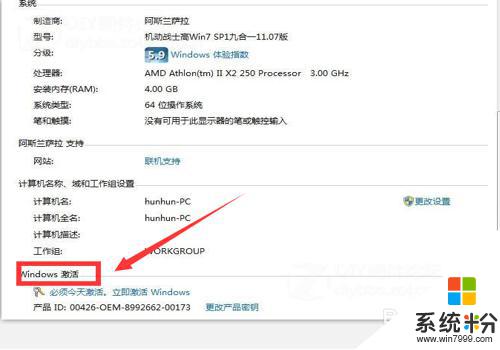
5.选择下方的【必须今天激活,激活Windows】。
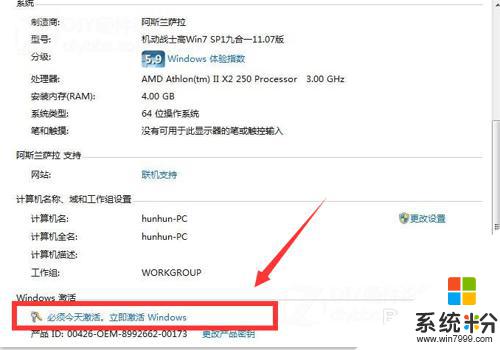
6.在弹出界面,根据提示,输入【密匙】。
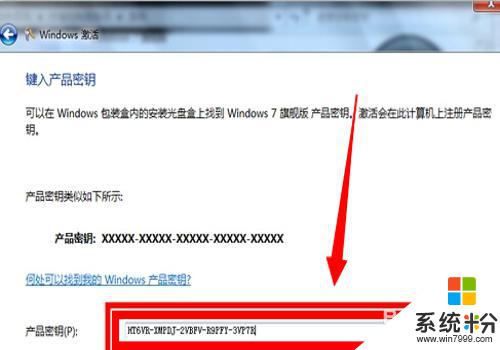
7.进入属【正在激活状态】
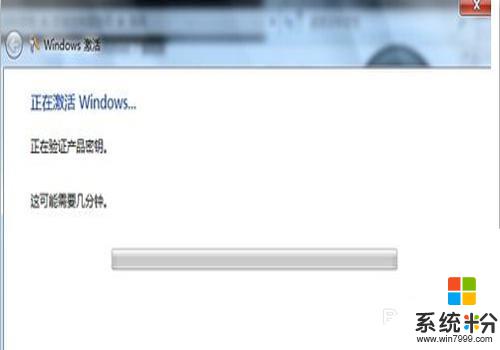
8.在激活完成后,弹出的提示对话框中选中【是】。
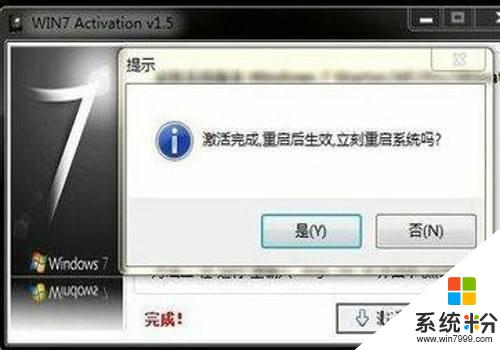
9.重启电脑后,再次查看,显示【Windows已激活】,就成功了。
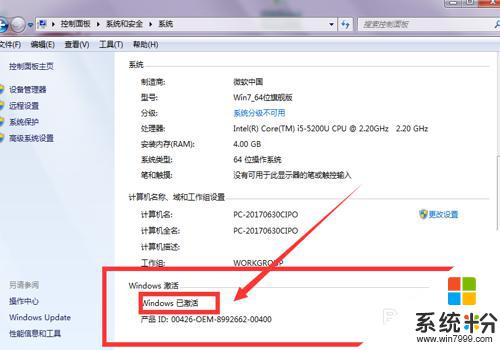
10.总结:1、点击主页面左下角的【开始】图标。2、选中【计算机】。3、在弹出的页面,选中【系统属性】。4、在系统属性下拉页面最后找到【Windows激活】。5、选择下方的【必须今天激活,激活Windows】。6、在弹出界面,根据提示,输入【密匙】。7、进入属【正在激活状态】8、在激活完成后,弹出的提示对话框中选中【是】。
9、重启电脑后,再次查看,显示【Windows已激活】,就成功了。
以上是华硕电脑激活Windows的全部内容,如有需要,您可以按照本文的步骤进行操作,希望对您有所帮助。